NETGEAR製のReadyNASは企業向けから個人向け等、豊富なモデルを展開しており、データの保存や共有のための機器として多くの人に利用されています。ReadyNASには「ReadyCLOUD(リモートアクセス機能)」や「回数無制限スナップショット」、「X-RAID」、「X-RAIDⅡ」など便利な機能が付いている一方で、採用しているファイルシステムが特殊である事もあり、ReadyNASが故障したりデータに関するトラブルが生じたりした場合には対応に困ってしまうかもしれません。ここでは、NETGEAR製のReadyNASからデータを取り出したい・復旧したいと考えた時に試せる復元方法や注意点を紹介していきます。
NETGEAR製のReadyNASからデータの復旧作業が必要になる症状例

NETGEAR製のReadyNASからデータを復旧したいと思った時には下記のような症状が発生していることが多いものです。
- NETGEAR製のReadyNASが起動しない・電源が入らない
- ReadyNASにアクセスができない
- エラーメッセージが表示される
- ランプが点滅している
- 共有フォルダのデータを間違って消した
- 故障したHDDを交換したがRAIDの再構築ができない・終わらない
- 異音やビープ音が鳴る
NETGEAR製のReadyNASに何かしらトラブルが発生した際には内蔵HDDの故障・本体の損傷・電源装置やRAIDシステムの異常など様々な原因によって症状が引き起こされている事が多く、ReadyNASからデータを復旧したいと考えた場合には慎重な対応が求められるものです。ReadyNASからデータを取り出したいと思う症状が発生した時にはデータが保存されているHDDが故障していることが多く、電源の入り切りや再起動など簡単にできることを試すだけでも状態が重篤化し、取り返しのつかない状況に陥ってしまう事もありえます。ReadyNAS内のデータが無くなったり取り出しができなくなったりしたら困る・早く問題を解決したい・費用を抑えて確実にデータを復旧したいと思った時には症状が出た時点でプロのデータ復旧業者の無料相談を利用することを検討しましょう。
1.NETGEAR製のReadyNASが起動しない・電源が入らない
NETGEAR製のReadyNASが起動しない・電源が入らない場合には下記のような原因によって症状発生に繋がっていることが推測されるものです。
- 本体(筐体)の故障や電源ケーブルの損傷
- アクセスの過多
- 内蔵HDDの故障
- 基板の故障
1.本体(筐体)の故障や電源ケーブルの損傷

NETGEAR製のReadyNASが起動しない・電源が入らない時には、まず電力供給に問題が無いかを確認しましょう。電源ケーブルが抜けていないか・抜けかかっていないか・曲がっていないか等、目視で確認することも重要です。NAS本体が故障したわけでは無く、電源ケーブルやLANケーブルが故障したことによってReadyNASが起動しない・電源が入らない・共有フォルダやデータにアクセスができないといった不具合が生じることもありえます。ReadyNASが故障した場合にはNAS本体の修理を検討する必要が出てきます。
2.アクセスの過多
ReadyNASにアクセスが集中したことが原因で起動しないといった症状発生に繋がることがあります。ReadyNASをWEB用のサーバーとして利用していた際にWEBサイトへ多くのアクセスが起きた場合などには、大きな負荷がかかり、NASの処理が追い付かないと機器の動きが停止してしまうことも起こりえるものです。アクセス過多によって処理スピードが追いつかないようなトラブルが起きた時にはメモリやCPUなどの増設やサーバーも複数用意するなどの対応を考える必要も出てきます。
3.内蔵HDDの故障

ReadyNASが起動しない・電源が入らない等のトラブルが発生した際には内蔵ストレージに不具合や故障が起きていることが大半で、慎重な対応が求められるものです。HDDやSSDは消耗品の1つでもあり、ReadyNASなどのNASは随時稼働していることが多い・データの読み書きが行われる頻度が高いことから負荷がかかりやすく、内蔵HDDなどのストレージがある日突然、故障してしまう事が多いため注意しましょう。電源の入り切りや再起動など簡単にできることを行うだけでもディスクに致命傷を与えてしまい、取り返しのつかない状況に陥ってしまう事も多く起こりえるものです。
4.基板の故障
ReadyNASに内蔵されているHDDだけでなくNAS本体の基板が損傷したり故障してしまったりすることもありえます。その際にはReadyNASが起動しない・共有のフォルダやファイルにアクセスができないといったトラブル発生に繋がることがあります。基板の故障が考えられる時には電源ケーブルを外して通電されないように努めることが重要となります。
↓ReadyNASが起動しない状態でお困りの方はこちらも参照ください。
2.ReadyNASにアクセスができない
ReadyNASにアクセスができない場合には下記のようなトラブルが発生することがあります。
- 共有フォルダにアクセスができない
- エラーメッセージが表示された
- ReadyNASにアクセスしようとすると拒否される・接続がタイムアウトになる
- ReadyNASにデータを移動・転送しようとすると応答しなくなる
- ReadyNASにデータを移送したが、不完全な状態で保存されてしまう
ReadyNASにアクセス・接続ができない場合には接続環境に問題が生じているケースもしくは、NAS本体や内蔵ディスクが故障していることによって症状が引き起こされていることが多いものです。まずはネットワーク接続状況を確認してみましょう。問題が無い場合や複数のパソコンや端末からReadyNASにアクセスができない場合には内蔵ディスクが故障していることが推測されるため、ReadyNAS内のファイルやフォルダが無くなったり取り出しができなくなったりしたら困ると少しでも考えた場合には余計な操作をせずにデータ復旧の専門業者に相談することを優先しましょう。余計な操作や作業を進めてしまうと状況が重篤化し、取り返しのつかない状況に陥ってしまう事も多く起こりえるものです。
↓ReadyNASにアクセスができない状況でお困りの方はこちら
3.エラーメッセージが表示される
ReadyNASにトラブルや障害が生じた時にはディスプレイ・LCDパネルに表示されるエラーのメッセージの内容もチェックしましょう。エラーメッセージの内容によってReadyNASの故障箇所や障害内容など、状態の把握が可能になることがあります。
| 表示されるエラーメッセージ例 | NASの状態 |
|---|---|
| btrfs_merge_bio_hook+a0 | ディスク内のデータやファイルシステム関連にエラーが生じている |
| btrfs_merge_bio_hook+a4 | 同上 |
| btrfs_search_forward+2ac | ボリュームが正常に動作していない |
| _raw_spin_lock_irq+8 | プログラムを実行させるための領域「エントリーポイント」が多く存在している |
| mv_xor_status +88 | カーネル上の処理で競合している |
| __percpu_counter_add+20 | Kernel 内で処理エラーが起きた |
| kmem_cache_alloc+5c | メモリが不足している |
| out_of_memory | メモリが不足している |
| Kthread_data+B | Btrfs(ファイルシステム)にエラーが起きた ※BtrfsはReadyNAS以外のNASではほとんど使用されていないファイルシステムです。 |
| do_exit+8d8 | ARM ベースのデバイスでシャットダウン時に問題が生じた(例:RN102/RN104/RN202/RN204/RN212/RN214/RN2120) |
| (null)+ffff88040 a494558 | 通常プログラムを実行するためのユーザースペースに関するエラーが起きた |
4.ランプが点滅している
多くのNASは障害や不具合が生じるとランプの点灯の仕方で状態の把握が可能となります。ReadyNASの場合、ディスクLEDランプが点滅している時には注意が必要となります。データが保存されているHDDが故障した・ディスクがRAIDから切り離されていることが多く、慎重な対応が求められるものです。
5.共有フォルダのデータを間違って消した
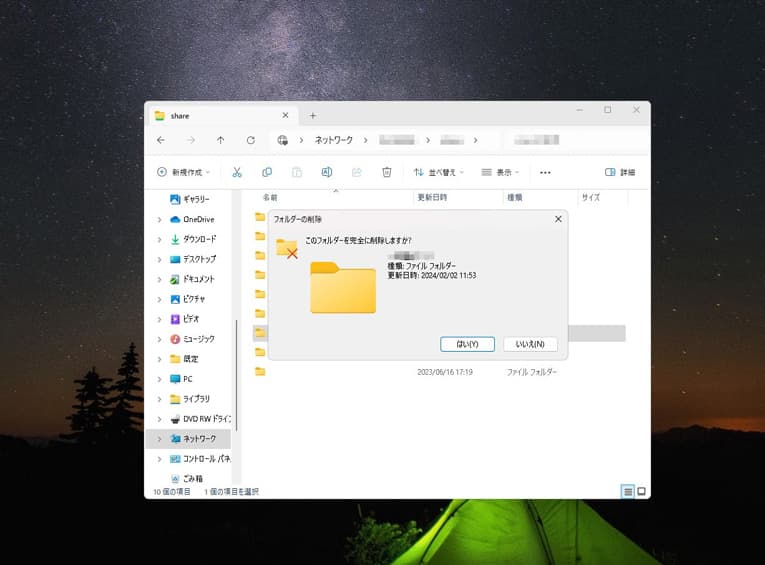
パソコンに保存しているデータを削除した場合にはごみ箱に移動する事が多く、すぐに対応すれば復旧は難しくないものの、NASに保存しているファイルやフォルダを消してしまった・間違ってデータを削除してしまった場合には、データはごみ箱に入らずそのまま消えてしまう事がほとんどであるため、注意が必要となります。ReadyNASに保存しているデータは共有で使うものが多く、重要なものであることも少なくありません。共有フォルダのデータを消してしまった時には業務に大きな支障を与えてしまうことも起こりえます。万が一、必要なデータを消してしまったり削除してしまったり、フォーマット・初期化してしまった時には、一旦、手を止めてReadyNAS自体を使わない様にすることから始めましょう。何かしら操作を続ける・消えたデータが無いか確認する・新しいファイルやフォルダを作るなど、使い続けることでどんどんデータは上書きされ、復旧・復元作業の難易度が上がり、取り返しのつかない状況に陥ってしまうこともありえます。ReadyNAS内のデータを誤って消したことに気づいたら作業や操作は中断してデータ復旧の専門業者に連絡することを優先しましょう。
6.故障したHDDを交換したがRAIDの再構築ができない・終わらない
ReadyNASをRAID1・RAID5・RAID6などで運用していた場合には故障したHDDを交換し、RAIDの再構築(リビルド)を実施する方法を試すことで簡単にデータの取り出し・復旧ができるように思われがちですが、RAIDの再構築は失敗することが多い復旧方法の1つでRAIDの再構築ができない・正常に終わらないとデータの取り出し・復旧ができないばかりかデータを消失させてしまう危険な作業であることも認識しておく必要があります。ReadyNASからデータを取り出したい・復旧したいと考えた時には安易にHDDの交換やRAIDの再構築の操作は進めない様にした方が良いものです。RAIDの再構築(リビルド)によって複数のHDDに致命傷を与えてしまうことも多くありえます。
↓RAIDのリビルドとは?下記では、失敗例や危険性について詳しく解説しています。
7.異音やビープ音が鳴る
ReadyNASから異音やビープ音がする場合にはNASの電源を切ることを優先しましょう。ReadyNASを数年使っている・引っ越しや部署移動の際にNASに衝撃が加わった・停電や瞬電が起きたなど外的な要因によって「カチカチ」「カタカタ」「カタンカタン」などの異音がする場合や長いビープ音が2回鳴った後に短いビープ音が3回鳴った際には内蔵HDDが物理的に故障した・RAID構成からディスクが取り外された・重篤なエラーが生じている事が多く、注意が必要となります。ReadyNAS内のHDDが物理的に壊れている・RAID構成に問題が生じている・エラーが発生した場合には個人でデータの復旧・復元作業を行う事は難しい状況に陥っているため、プロのデータ復旧業者に相談することを優先しましょう。電源の入り切りや再起動など簡単にできることを試すだけでも状態は重症化してしまいます。
NETGEAR製のReadyNASからデータを復旧・復元する方法は

NETGEAR製のReadyNASからデータを復旧したい時に試せる方法を紹介します。
- 電源周りを確認する
- 電源の入り切り、再起動を1回試す
- エラーメッセージやステータスランプを確認し、対応する
- HDDの交換とリビルド操作を行う
- 復旧ソフトを使う
- データ復旧業者に相談する
1.電源周りを確認する
・NETGEAR製のReadyNASが起動しない時の復旧方法
NETGEAR製のReadyNASが起動しない場合には電力供給に問題が生じたことが原因で症状発生に繋がっていることもありえます。まずは電源ケーブルが正しく接続されているか・電源スイッチが切れていないかなど、NAS本体周りの電力供給に問題が無いか確認することから始めましょう。引っ越しや配置換え、大掃除の後などには電源ケーブルの挿し込みが緩くなっている・電源ケーブルがキャビネットや椅子などに踏まれて電力供給に問題が起きたためにNASが起動できない状態に陥っていることも考えられるものです。
・NETGEAR製のReadyNASの電源が入らない時の復旧方法
NETGEAR製のReadyNAS の電源が入らない時には本体(筐体)の故障や内蔵HDDに障害が発生した事によって症状が引き起こされていることも多く、注意が必要となります。電源が入らないReadyNASからデータを復旧する事よりもNASが動くようになれば良い方はReadyNAS本体を修理に出す事を検討しましょう。電源ケーブルがきっちり刺さっている、延長コードや電源タップに問題が無い、スイッチも押されているのにも関わらず、ReadyNASの電源が入らない場合にNASからデータを取り出したい・復旧を優先したい時には通電し続けるだけでもデータが消失するリスクが高まるため、ケーブルやコード類を抜くことを優先した方が良いものです。
↓NASの修理を行いたいと考えた場合にはこちらも参照ください。
2.電源の入り切り、再起動を1回試す
・NETGEAR製のReadyNASにアクセスができない際の復旧方法
NETGEAR製のReadyNASにアクセスができない・ReadyCLOUDにログインができないなどの症状が発生した際にはネットワーク接続や設定に問題が生じている場合とReadyNAS本体もしくは内蔵HDDに障害が発生したことによって症状が引き起こされている事が考えられるものです。ReadyNASに接続ができない・共有フォルダにアクセスができない際に簡単に試せる復旧・復元方法としては電源の入り切りもしくは再起動を1回だけ試す方法が挙げられます。しかしながら、数回行うことはおすすめできないものです。ReadyNASに接続ができない・アクセスができない状態になった際には内蔵HDDに重篤な障害が発生している事や基板など重要な部品が損傷していることが多く、電源の入り切りや再起動など簡単にできることを試すだけでもNAS本体や内部部品に致命傷を与え、取り返しのつかない状況に陥ってしまう事も起こりえるものです。1回試すだけでも状態が重篤化することもありえるため、失敗したくない・早く問題を解決したい・費用を抑えて復旧したいと考えた時には無理に試すことは避けましょう。
↓共有フォルダにアクセスができず、お困りの方はこちら
3.エラーメッセージやステータスランプを確認し、対応する
ReadyNASにトラブルや障害が生じた時にはディスプレイ・LCDパネルに表示されるエラーメッセージやステータスランプの点灯具合によって復旧・対処方法が変わります。
・エラーメッセージ別のReadyNASの復旧・対処方法例
| エラーメッセージ例 | 復旧・対処方法例 |
|---|---|
| btrfs_merge_bio_hook+a0 | ブートメニュー→ReadOnlyモードで起動ができるかを確認する。 ※難しい場合やReadyNAS中のデータを失いたくない方は復旧会社へ相談することを優先しましょう。 |
| btrfs_merge_bio_hook+a4 | 同上 |
| btrfs_search_forward+2ac | NASのボリュームが認識されない場合には1回だけ再起動を試す。 ※再起動後、管理画面でボリュームがありませんと表示されることもあるため注意が必要です。共有フォルダは表示されてもデータにアクセスできない状態に陥ることも多いため、データを失いたくない方は再起動を試す前にプロの復旧業者に相談することを優先しましょう。 |
| _raw_spin_lock_irq+8 | ReadyNASにアクセスができない場合には1回だけ再起動を試す。 ※失敗したくない方やNASに保存しているデータを失いたくない方は再起動を試す前に復旧会社の無料相談を利用することを優先しましょう。 |
| mv_xor_status +88 | 同上 |
| __percpu_counter_add+20 | 同上 |
| kmem_cache_alloc+5c | NASのシャットダウンを行う→ReadyNASが起動できない場合には電源ケーブルを抜く→5分程度放電した後、メモリ不足の原因を確認するためにログを取得する。 |
| out_of_memory | バックアップやスナップショット、アプリやウイルスソフトなどが動いて処理過多になっている事が推測されるため、ログを取得し、メモリ不足の原因を探る。 |
| Kthread_data+B | 管理画面のログを確認する。 ※OSの領域rootがfullになっていないか確認→root, md0がfullになっている場合にはログを取った上で余計な操作を進めずに復旧会社に相談することを優先しましょう。 |
| do_exit+8d8 | 電源関連やパワータイマーの設定を無効にして問題が改善されるかを確認する。 |
| (null)+ffff88040 a494558 | アドオンに問題が出ている事が推測されるため、一度アドオンを削除→問題が改善されるかを確認する。 |
・ログの取得方法
1.設定ファイルのログの取得方法
管理画面にログイン→システム→設定→設定のバックアップ→設定ファイルをダウンロード
2.システムログの取得方法
管理画面にログイン→システム→ログ→ダウンロードログから取得する
↓NASにアクセスができない状態でお困りの方はこちらも参照ください。
・ステータスランプ別のReadyNASの復旧・対処方法例
| ランプの種類 | ステータス例 | 復旧・対処方法例 |
|---|---|---|
| 電源ボタンとLED | 点灯:電源が入っている 点滅:起動中orシャットダウン中 消灯:電源が入っていない |
ReadyNASの電源を入れたい時には電源ボタンとLEDボタンを押しましょう |
| ディスクLED(1・2) | 点灯:電源が入っていてディスクが正常に動作している 点滅:ディスクが取り出された状態・エラーの発生・再同期中のいずれかを示している 消灯:ディスク部分が空・入っていない |
ディスクLEDが点滅している場合には要注意です。データを失いたくない方はNASの電源を切り、プロの復旧業者へ相談することを優先しましょう。電源の入り切りや再起動、ケーブルの抜き差しを試すだけでも状態は重篤化してしまいます。 |
| ディスクアクティビティLED | 点灯:ディスクが存在している 点滅:ディスクがアクティブになっている 消灯:ディスクが存在していない、もしくはディスクのアイドル中を示している |
NASに内蔵されているディスクの動作の状態を示すLEDで、消灯している場合には通電し続けることは止めて早めに復旧業者の無料相談を利用することを検討しましょう。 |
4.HDDの交換とリビルド操作を行う
・故障したHDDの交換を行う
NETGEAR製に限らず、NASは複数のHDDやSSDを使ってRAIDを構築しているものです。RAID0以外のRAIDの種類(レベル)でReadyNASを運用していた場合にはRAIDを構成しているディスクが1台故障したとしてもRAID機能によってバックアップができている・HDDが壊れてもその故障したHDDを交換すればデータの復旧がすぐにできると認識しているかもしれません。しかしなら、RAIDの機能を過信して、安易にHDDの交換を行ってしまうと大事なデータが消失する事態に陥ってしまう事も多く起こりえるため、注意が必要となります。NASが動作できるように戻すことよりも保存しているデータが大事な方・ファイルやフォルダを取り出したいと考えている方はHDDの交換は行わない方が良いものです。
・RAIDのリビルド操作を行う
NASに内蔵されているHDDが故障した場合に交換を行った際には自動的にRAIDアレイの再構築(リビルド)がかかることが多いものです。しかしながら、NETGEAR製に限らず、NASに搭載されている複数のHDDは同時期に製造されたものがほとんどでHDDの1台が故障した・不具合が出た際には他のHDDも同様に故障しているか壊れかけている事が大半です。そんな時に安易に故障したと思われるHDDを交換し、RAIDの再構築(リビルド)操作を進めてしまうと複数のHDDが完全に壊れる他、RAIDの再構築が途中で止まる・失敗することが多く、データの上書きが進む・ファイルシステムが破損する・RAID情報のアルゴリズムが崩れる・損傷具合が重篤化する・他の症状や障害を併発する等、NETGEAR製のReadyNASからデータの復旧を行いたいはずがデータを消失させる事態に繋がるなど逆の結果になることの方が多いため、安易に試さない方が良い復旧方法でもあることを認識しておきましょう。
5.復旧ソフトを使う
NETGEAR製のReadyNASから復旧ソフトを使ってデータを復元する方法は下記の通り。
- ReadyNASに対応した復旧ソフトを取得する
- NASからHDDを取り外す
- HDDをPCに接続する
- 復旧ソフトの画面に従って操作する
- ReadyNAS内のデータを取り出す
・復旧ソフトを使ってNETGEAR製のReadyNASからデータを復元したい時に注意したい事
- NETGEAR製のReadyNASおよび内蔵ディスクに物理障害が生じている時には復旧ソフトは使えない
- 復旧ソフトでデータの復旧が可能となるのは軽度な論理障害が発生している時のみに限られる
1. NETGEAR製のReadyNASおよび内蔵ディスクに物理障害が生じている時には復旧ソフトは使えない
NETGEAR製のReadyNASに限らず、データを復旧したいと考えるトラブルが発生している際にはほとんどの場合で物理障害が生じているため、安易に復旧ソフトをダウンロードしたり、復旧ソフトのスキャン機能を使ってしまったりするとデータの復旧ができないばかりか状態が重篤化し、データが全て消えてしまうことも起こりえます。NETGEAR製のReadyNASに接続ができない・共有フォルダにアクセスができない・NASが起動しないなど、NASに保存しているデータが使えなくなってしまった場合には物理障害が発生していると考え、無闇に復旧ソフトの機能を使う事やNAS本体からHDDを取り出すことを行うことは避けましょう。途中まで作業を進めていたとしても中断した方が良いものです。
2.復旧ソフトでデータの復旧が可能となるのは軽度な論理障害が発生している時のみに限られる
復旧ソフトでNETGEAR製のReadyNASに限らず、データの復旧が可能となるのは記録メディアに軽度な論理障害が発生した場合に限られます。ReadyNASに入っているファイルやフォルダを間違って削除した・ディスクを誤フォーマット、初期化してしまった際もNASは特殊なファイルシステムで動いていることもあり、トラブルが起きた場合には中度以上の論理障害が発生していることがほとんどです。ReadyNASからデータを復旧したい場合に安易に復旧ソフトのスキャン機能を使うとデータの上書きが進む・ファイルシステムが損傷する・RAID構成が崩れるなど取り返しのつかない状況に陥ってしまう事も多く起こりえるものです。NETGEAR製のReadyNASから確実に費用を抑えてデータを復旧したいと少しでも考えた場合には復旧ソフトを使った復元方法は試さない様にした方が良いものです。どうしても復旧ソフトを使ってみたいと思った時には作業や操作を進める前にプロの復旧業者の無料相談を利用してからでも遅くはありません。
6.データ復旧業者に相談する
NETGEAR製のReadyNASに保存しているデータが大事・費用を抑えて確実にデータを取り出したい・復旧したい方はプロのデータ復旧業者に相談する方法を選択することが問題解決への近道となります。ReadyNASに生じる症状やトラブルは様々です。無暗に操作や作業を進めると、取り返しのつかないところまで状態が重篤化してしまうことも起こりえます。データ復旧の専門業者に相談した場合には高度な技術力や深い専門知識によってNAS生じた症状やトラブルの発生原因や障害の種類、障害箇所の特定ができ、論理障害もしくは物理障害、あるいはその両方が生じた場合でも対応が可能となります。業者選びで悩んだ場合には「独自技術」や「AI技術」を持っている復旧会社であるかを確認しましょう。技術力の高いデータ復旧業者を選ぶ基準となります。高度な技術力を持った復旧会社が復旧・修復作業を行うことで初めて早い対応と費用を抑えたデータの復旧が可能となるものです。ReadyNASの場合、Btrfs(ファイルシステム)の他にもシン・プロビジョニングという特殊なRAIDで構成している事も少なくなく、X-RAIDやX-RAIDⅡと呼ばれるNETGEAR製の機器に搭載されている独自の自動ボリューム拡張機能がある等、使用時には便利な機能であっても不具合が起きた時にはReadyNASの障害に対応できる復旧業者を選ぶ必要が出てきます。万が一、技術力が低かったり実績がなかったり知識が無い復旧業者に出してしまうとデータの取り出しや復旧ができないだけでなく、状態を悪化された上で返却されてくる事も起こりえるものです。
・データ復旧業者の選び方
NETGEAR製のReadyNASにトラブルが起きた際に早く問題を解決したい・費用を抑えて確実にデータを取り出したいと思った時には相談するデータ復旧業者の選択が重要となります。どこの復旧業者を選べば良いのか悩んだ時には下記の様な項目をチェックしましょう。困らずに済みます。
- 高度な技術力を持っている(独自技術やAI技術の有無)
- 復旧・修復に要するスピードや対応が早い
- 料金プランや復旧費用例がホームページに記載されている
- クリーンルームなど専用環境下で復旧・修理作業を行っている
- 情報の守秘義務・セキュリティ管理が万全
- 復旧実績、復旧事例の有無
データ復旧業者は数多く存在していますが、データ復旧のサービス内容や復旧技術には大きな差もあるものです。どこの復旧業者に出しても同じように早い対応と費用を抑えた上でNETGEAR製のReadyNASなどのRAID・NAS機器からデータの取り出し・復旧ができるわけではないため注意しましょう。アドバンスデータ復旧は1から6の項目、全てを満たしているおすすめのデータ復旧業者です。独自技術やAI技術を持っており、高度な技術力で復旧・修復作業を行うからこそ、復旧作業にかかるスピードや納品までの時間が早く、低価格でのデータ復旧を可能としています。情報の守秘義務やセキュリティ管理も徹底しており、クリーンルームも完備しています。 NETGEAR製のReadyNASやバッファロー製のNAS(TeraStationやLinkStation)、IODATA製のNAS(LANDISK)やRAIDサーバー、HDD、SSD、パソコン、SDカード、USBメモリなど様々な機種に対して復旧実績も多くあり、安心です。
ReadyNASからデータを復旧したい場合に注意したい事
NETGEAR製のReadyNASからデータを復旧したい時には下記のような事を行わない様にしましょう。
- 通電し続ける
- 電源の入り切りや再起動、ケーブルの抜き差しを繰り返す
- HDDの入れ替えや交換を行う
- RAIDのリビルド操作を進める
- NASからHDDを取り外してPCに接続する
- データ復旧ソフトを試す
1.通電し続ける
NETGEARのReadyNASが起動しない・アクセスができない・エラーメッセージが表示される等の不具合が出ている時には、ほとんどの場合で内蔵HDDが故障したことが原因で症状が引き起こされているものです。そのような場合にNASに通電し続けると機器本体や内部部品に大きな負荷がかかり、故障の状態が重篤化する・データの上書きが進む・新たな障害が併発する等、後悔する事態に繋がってしまいます。ReadyNASから確実に費用を抑えてデータを復旧したいと考えた際にはNAS本体の電源を切ることから始めましょう。
2.電源の入り切りや再起動、ケーブルの抜き差しを繰り返す

NETGEAR製のReadyNASに限らず、データが保存されているHDDに対して電源の入り切りや再起動などは気軽に試せる操作である一方で機器にとても負担がかかってしまう行為であることも認識しておきましょう。特にReadyNASが起動しない・接続ができない、データにアクセスができないなどの不具合が出ている際に電源の入り切りや再起動、ケーブルの抜き差しなど簡単にできることを試すだけでもその都度、HDD内のデータを読み込むための針のような部品(ヘッド)が動作してしまい、データが記録されている円盤状の部品(プラッタ)と接触することで傷や溝を作り、データ復旧作業の難易度が上がる・復旧自体が難しくなってしまうことも起こりえます。1回試すだけでもディスクに致命傷を与えてしまうこともあるため注意しましょう。ReadyNAS内のデータが無くなったり取り出しができなくなったりしたら困ると少しでも考えた場合には電源の入り切りや再起動、ケーブルの抜き差しなど簡単にできることを無闇に試す事は避けた方が良いものです。
3.HDDの入れ替えや交換を行う

NETGEAR製のReadyNASに限らず、NASに不具合が出た際には1台のHDDだけではなく、複数のHDDが同時に故障している・壊れかかっている事がほとんどで、故障が疑われるHDDを安易に交換してしまうと交換していないHDDの状態も重篤化する・損傷具合が進む・故障本数が増える他、データの上書きが進む・RAID崩壊を引き起こすなどデータの復旧や修理作業の難易度を上げるばかりか大事なデータを消失させてしまう事態に繋がることも多く起こりえるものです。HDDの交換だけでなく、順番の入れ換えや抜き差しも行わない様にしましょう。同様にデータが消失するリスクが高まります。
4.RAIDのリビルド操作を進める
NETGEAR製のReadyNASに入っているHDDに障害が生じた際にHDDの入れ替えや交換などを行うとRAIDのリビルド(再構築)が自動的にかかることが多く注意が必要となります。ReadyNASが正常に動作しない・アクセスができないような不具合が出た時には複数のディスクが同時に故障しているか壊れかかっているため、そのような場合にRAIDのリビルド(再構築)操作を安易に進めてしまうとリビルドが途中で止まる・失敗することが大半で、リビルドが正常に完了しなかった場合にはデータが消失する事態に繋がってしまうことも多く起こりえるものです。どうしてもHDDの交換やリビルドを行いたいと思った時にはプロのデータ復旧会社に相談してから進めましょう。間違いがありません。
5.NASからHDDを取り外してPCに接続する

NETGEARのReadyNASが起動しない・共有フォルダやファイルを見る事ができない等のトラブルが発生した際にはNASからHDDを取り外して外付けハードディスクのようにパソコンに直接、繋げばデータが取り出せるのでは?簡単に復旧できるのでは?と考えてしまうかもしれません。しかしながら、NETGEAR製のReadyNASに限らず、NASに入っているHDDは複数のディスクを使ってRAIDを構築しているため、特定のHDDを取り出して直接、パソコンに繋いだとしてもシステムやファイル形式が特殊であるためHDD内のデータを見たり開いたり、使ったりすることはできないものです。また、RAIDを構成しているHDDを安易にパソコンに直接するだけで状態が悪化する・データの上書きが進む・ファイルシステムが損傷される他、「フォーマットする必要があります。フォーマットしますか?」「フォーマットされていません」等のエラーメッセージが表示されることがほとんどで、慌ててフォーマットしてしまうとNASに保存していたデータは全て失われてしまいます。RAIDを構成しているHDDをパソコンに接続する行為はデータの復旧ができないだけでなく、データを消失させる危険性だけが高まるものです。試さない様にしましょう。
↓NASからデータを取り出したい・復旧したいと思った時にはこちらも参照ください。
6.データ復旧ソフトを試す
NETGEAR製のReadyNASにアクセスができない・エラーメッセージが表示された・データを誤って消した、初期化したなどのトラブルが起きた際に自分でどうにかしようとして、安易にデータ復旧用のソフトを使った復元方法を試すことは避けた方が良いものです。まず、復旧ソフトでデータの復旧・エラーの修復が可能となるのはメディアに軽度な論理障害のみが生じている場合に限られます。しかしながら、障害の内容(論理なのか物理なのか)・障害の程度(軽度・中度・重度)を正確に判別するには深い専門知識や高い技術力、経験値も必須となります。NASやRAID機器は特殊なファイルシステムを採用していることがほとんどで、復旧ソフトでは対応が難しいものです。万が一、ReadyNASがいつものように使えない状態になった場合や間違って共有フォルダ内のファイルを消してしまった等の問題が起きた際に復旧ソフトの機能と使うとデータの上書きが進む・HDDの状態が重篤化する・他の障害が併発する・ファイルシステムの破損状態が悪化するなど、復旧ソフトを使ったせいで復旧が難しくなってしまう状況に陥ってしまうことも起こりえます。データを失いたくない方は復旧ソフトを使った復元方法は試さない様にしましょう。
ReadyNASに生じる障害の種類は
NETGEAR製のReadyNASが起動しない・アクセスができない・エラーメッセージが表示された・ディスクLEDが点滅するなどの不具合が出た場合には内蔵HDDが故障していることが大半でデータが消失する危険性が高まっている状態となります。HDDに生じる障害は大きく分けて「物理障害」と「論理障害」に分けられるものです。
・物理障害とは
物理障害とは、NETGEAR製のReadyNAS本体や内蔵HDD等のストレージや内部部品に物理的な損傷や故障が起きた事によって生じる障害の事を指します。HDDは消耗品の1つで、経年劣化(自然故障)や過電流が起きた・不良セクタが多発して正常に読み書きができなくなった・引っ越しや掃除、配置換えの際にNASに衝撃や振動が加わった・停電や瞬電、雷によってNASに負荷がかかった・台風・地震・豪雨・大雪などの自然災害の影響などでHDD内の部品が故障してしまうことは多く起こりえるものです。物理障害が発生したNASから確実にデータ復旧・修復作業や内部部品の修理を行うには1.高度な技術力2.深い専門知識3.互換性のある部品の調達4.クリーンルームなどの専用環境の4つに加え、経験値や判断力も必須となります。クリーンルーム以外の普通の部屋やオフィス環境下でNASのデータ復旧・復元作業を進めることはデータを消失させるリスクだけが高まります。人間の手術を専門の医師が手術室で行うのと同様のイメージでNASやHDDや内部部品の修理、データ復旧を行うには専門の技術員が適した場所で作業して初めて成功へと繋がるものです。ReadyNASを使用していてトラブルが発生した際に早く問題を解決したい・費用を抑えてデータ復旧を復旧したい・取り出したいと考えた場合にはプロのデータ復旧業者の無料相談を利用することを優先しましょう。
・論理障害とは
論理障害とは、NAS本体や内蔵HDDなどのストレージ自体は物理的、機械的に故障していない状態であっても、データ部分やシステム部分が損傷した・OS部分に異常が発生した・プログラム上に問題が生じたことによって発生する障害のことを指します。ReadyNASに論理障害が発生した場合にはNAS自体は動作できる状態であることも少なくなく、障害の発生に気付かず、NASを使い続けてしまうとデータの上書きが進む・データが消失する事態に繋がることが多いため注意が必要となります。バックアップを取る・フォルダやファイル内容を確認する・ファイルの移動やコピー、整理を行う・新規フォルダやファイルを作るなど、いつものように使い続けるだけでもデータの上書きが進み、データ復旧や復元作業自体が難しくなることや取り返しのつかない状況に陥ってしまう事もありえます。ReadyNASが起動しない・アクセスができないなどのトラブルが発生している際には物理障害ではなく、論理障害が生じている時もありますが、その際にもデータを復旧するには高度な技術力と深い専門知識、経験値や判断力を持った技術員がファイルシステムの修復やデータの解析を行うことで初めて費用を抑えた上で確実にデータの復旧が可能となるものです。
NETGEAR製のReadyNASの代表的なシリーズとRAIDレベル例
NETGEAR製のNASには下記のような種類があります。
| 種類 | シリーズ例 |
|---|---|
| 個人向け | エントリーモデル:Stora スタンダードモデル:ReadyNAS Ultraシリーズ ハイパフォーマンスモデル:ReadyNAS Ultra Plusシリーズ など |
| 法人・ビジネス向け | ラックマウントタイプ:ReadyNAS 4200、ReadyNAS 3200、ReadyNAS 3100、ReadyNAS 3220、ReadyNAS 2100、ReadyNAS 1500シリーズ、ReadyNAS 300、ReadyNAS 420、ReadyNAS 500、ReadyNAS 620Xシリーズなど 型番例:RNRX441E、RNRX442E、RNRX4430、RNRP4430、RN322122E RN212、RN10200 (RND-2D)、RN10400 (RND-4D)、RN10421D、RN10441D、RN12G1220、RN12P0610、RN12P1210、RN12P1220、RN12P2GE、RN12S1220、RN12T1210、RN12T1220、RN12T1230、RN12T2CX4、RN12T2S、RN202、RN204、RN21241E、RN21242E、RN21243、RN21244E、RN21244E、RN31200、RN31221E、RN31222E、RN31224E、RN31342E、RN3138、RN31400、RN31441E、RN31442E、RN31443E、RN31444E、RN31600、RN31842E、RN31843E、RN322122E、RN322123E、RN322124E、RN42200、RN422X122、RN422X123、RN422X124、RN42400、RN42600、RN426E4、RN42800、RN428E4、RN51600、RN51662E、RN51663E、RN51664E、RN526X00、RN528X00、RN528XE4、RN626X00、RN628X00、RN716Xなど デスクトップタイプ:ReadyNAS Proシリーズ(ReadyNAS Pro2、Pro4、Pro6) など 型番例:RNDP4420D、RNDP4410、RNDP6630、RNDP600Eなど |
上記は一例です。アドバンスデータ復旧ではNETGEAR製のNASに生じる様々な不具合や障害に対して、機種や型番を問わずデータの取り出し・復旧対応が可能です。
・NETGEAR製のNASで使われている主なRAIDレベル例
RAID0/RAID1/RAID5/RAID6/RAID10(1+0)/RAID50(5+0)/RAID60(6+0)
・HDDの搭載可能な台数例
2台/4台/6台/8台
まとめ・万が一困った時には
NETGEAR製のReadyNASを使っていてNASが起動しない・データにアクセスできない・エラーのメッセージが表示された等の不具合やトラブルが起きた時には一旦、NASの使用を止めることから始めましょう。本体(筐体)やHDDに障害が発生している時に電源の入り切りや再起動、ケーブルの抜き差しを試すことや通電を続けることは大変危険です。簡単にできることを行った結果、データが消失する・復旧自体が難しくなってしまう事も起こりえるものです。NETGEAR製のReadyNASのデータ復旧や問題を解決するには深い専門知識や高度な技術力も必要となり、相談する復旧会社選びも慎重に行う必要が出てきます。アドバンスデータ復旧は独自技術やAI技術を持っており、高い技術力でReadyNASや多くのRAIDサーバーやNAS、HDDなど様々な記録媒体のデータ復旧の実績があり、安心です。万が一、困った時には無料のデータ復旧相談から始めてはいかがでしょうか。































